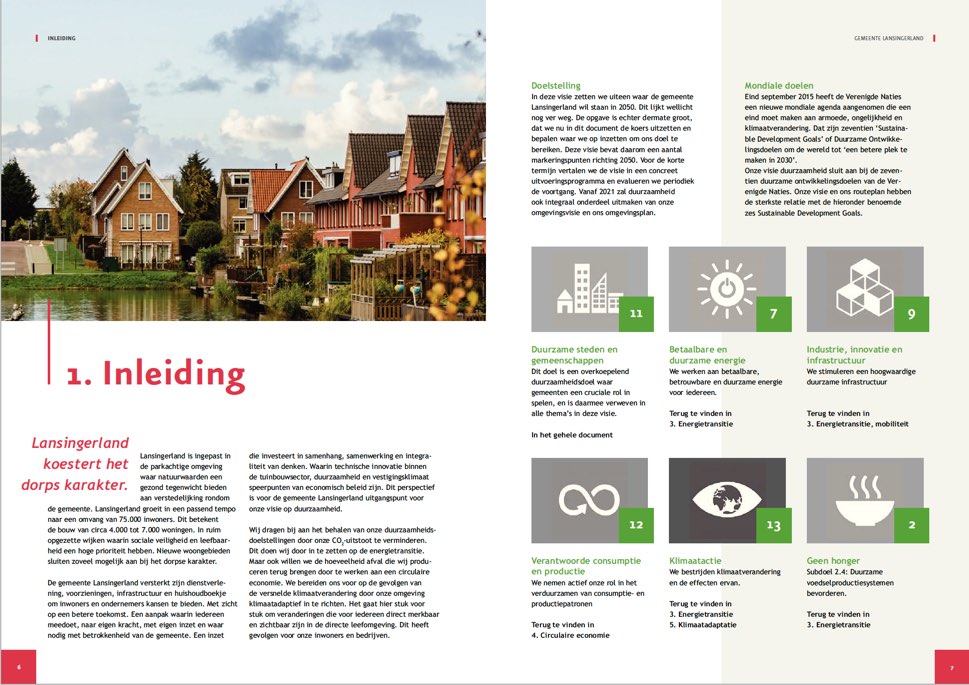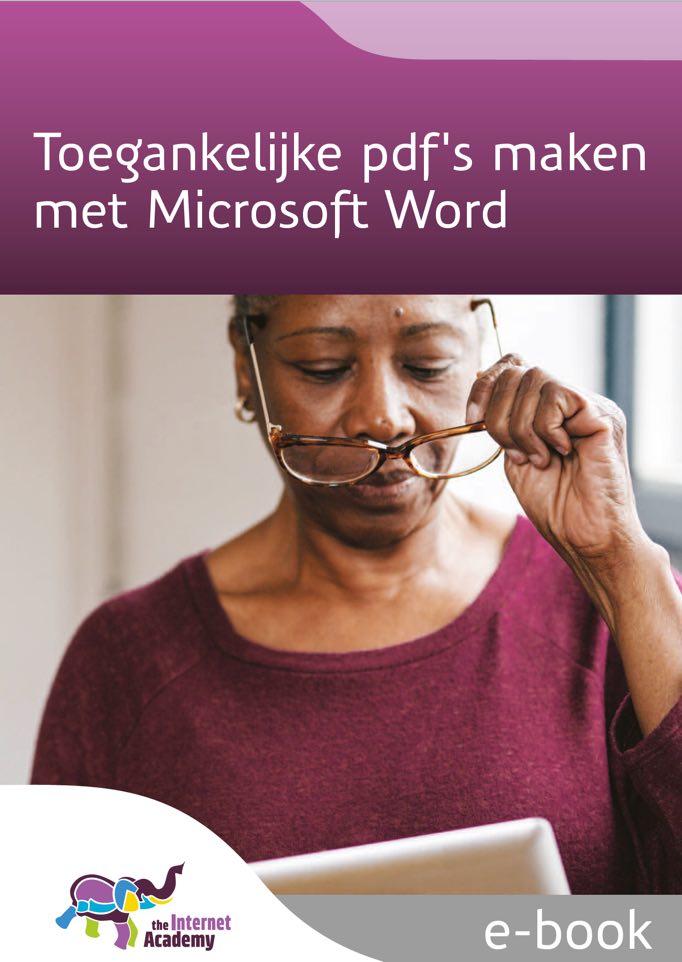14. Doe dit liever niet
Er zijn een paar dingen die je liever niet in een Word-document terug ziet.
14.1 Gebruik geen lege enters om content op te schuiven
Soms willen mensen dat de volgende tekst op een nieuwe pagina begint. Ze drukken dan heel vaak op Enter (harde return) tot ze op de volgende pagina zijn. Bij spraakuitvoer wordt dan opgelezen 'Lege alinea, lege alinea, lege alinea' enzovoort. Niet ideaal.
Gebruik de functie die Word hiervoor heeft: Invoegen ▸ Einde ▸ Pagina-einde.
Met deze toetscombinatie kan het ook:
- Control-Enter (Windows)
- Command-Enter (Apple)
14.2 Vermijd zachte returns (maar er zijn uitzonderingen)
Wil je een nieuwe alinea, geef dan een harde return, niet een zachte return.
| Soort return | Harde return | Zachte return |
|---|---|---|
| Hoe maak je het? | Enter | Shift-Enter |
| Waarvoor gebruik je het? | Nieuwe alinea | Nieuwe regel binnen dezelfde alinea |
| Opmaakmarkering | ¶ | ↵ |
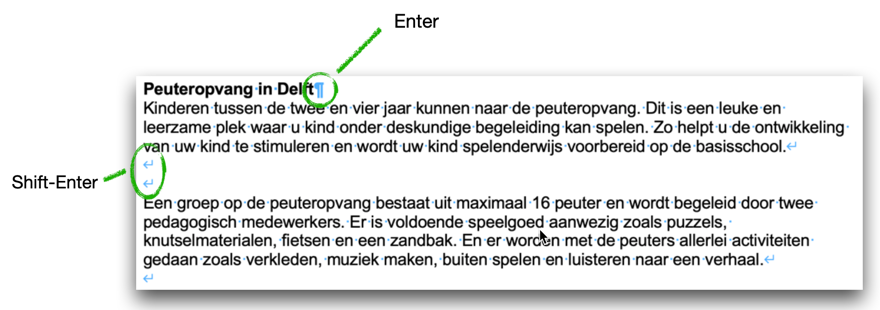
Het nadeel van meerdere zachte returns achter elkaar is dat er geen nieuwe alinea wordt gestart. Dit maakt het navigeren voor gebruikers van schermlezers moeilijker en ook de indexatie door Google is dan niet optimaal.
Je kunt de returns zichtbaar maken met de functie Opmaakmarkeringen weergeven/verbergen.
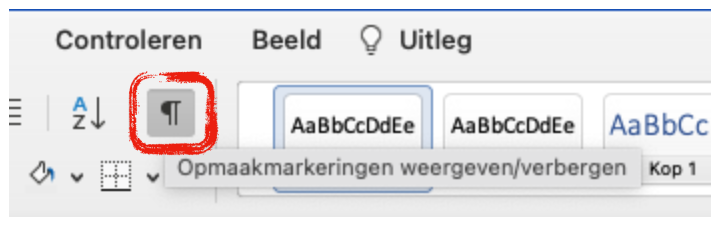
Soms is een Shift-Enter wel handig, als regels echt bij elkaar moeten blijven, zoals bij een adres:
Europalaan 400
3526 KS Utrecht
14.3 Maak geen lijntjes met punten
Soms zie je bij invulformulieren een lange rij met punten op de plek waar iets ingevuld moet worden. Ook dit geeft problemen in screenreaders. Die gaan namelijk alle puntjes oplezen.
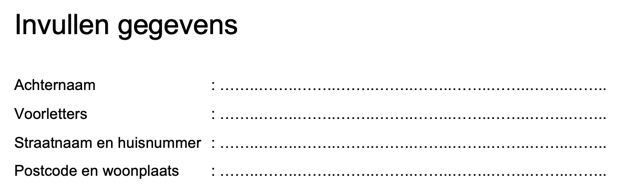
Alternatieven zijn:
- Voer spaties in en voorzie deze via de opmaak van een streep of stippellijn eronder.
- Gebruik een lijntje. Deze moet je dan wel in Word decoratief maken.
- Gebruik een tabel zonder kolom- en rijkoppen en gebruik een rand om het lijntje te maken.
- Gebruik onderstreping:
- Zet in de lineaal (de getalletjes tussen het document en het lint) een tab aan het einde van de regel.
- Kies onderstreping (ctrl + u).
- Kies 1x tab.
14.4 Onderstreep geen tekst die geen link is
Onderstreping betekent in de digitale wereld een hyperlink. Onderstreep daarom niet teksten die geen link zijn. Dit is verwarrend voor bezoekers.

14.5 Gebruik geen achtergrondafbeelding
Een achtergrondafbeelding geeft altijd een minder goed contrast van je tekst. En verslechtert dus altijd de leesbaarheid. Dus: liever niet.14.6 Kies niet voor het uitvullen van tekst
Bij de opmaak van een alinea in Microsoft Word kun je kiezen voor uitvullen. Dan krijg je ook aan de rechterkant dat alle content uitgelijnd is op een horizontale lijn.
Uitvullen kun je beter niet gebruiken, omdat het vaak grote ruimtes tussen woorden geeft.


14.7 NIET ALLES IN HOOFDLETTERS
Hoofdletters lezen minder goed dan kleine letters. Schrijf daarom liever niet woorden of zinnen in hoofdletters.
14.8 Gebruik geen Powerpoint of Excel om een tekstdocument te maken
Maak een tekstdocument op met een tekstverwerkingsprogramma, zoals Microsoft Word of LibreOffice.
Gebruik geen Powerpoint, want dat heeft niet de toegankelijkheidsfuncties die het tekstverwerkingsprogramma wel heeft.
Gebruik ook geen Excel voor een tekstdocument, want Excel is bedoeld voor tabellen met cijfers. Het biedt onvoldoende toegankelijkheidsopties.
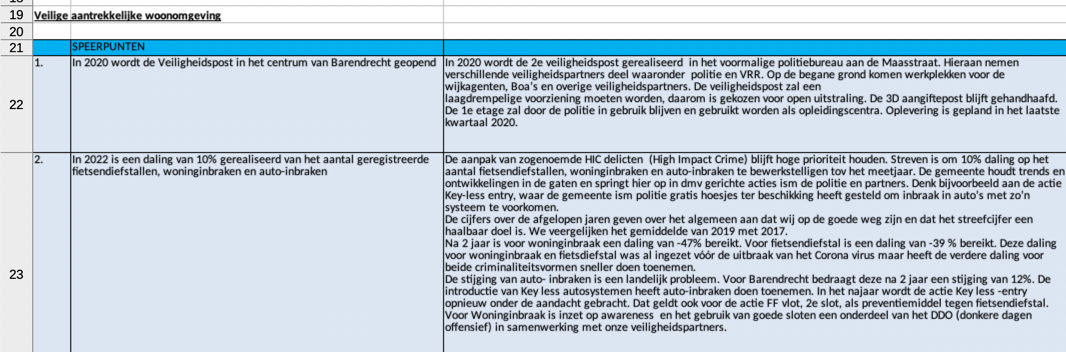
14.9 Gebruik liever niet meer dan 1 kolom
Een pdf kan niet 'resizen' zoals een webpagina. Wil je de tekst groter, dan wordt alles groter, en moet je vaak verticaal én horizontaal gaan scrollen.
Kies daarom voor 1 kolom en niet voor 2 of meerdere kolommen. Met 2 kolommen is de tekst al 2 x zo klein. En met 5 kolommen 5 x zo klein!